Top Phần Mềm Vẽ Trên Máy Tính Bằng Chuột, Cách Vẽ Bằng Tay Trên Máy Tính
Hiện nay, có rất nhiều phần mềm vẽ trên máy tính tốt, dễ sử dụng hiện nay được rất nhiều người sử dụng. Hãy cùng Siêu thị điện máy HC tìm hiểu về vấn đề phần mềm vẽ tranh trên máy tính ngay trong bài viết dưới đây.
Bạn đang xem: Vẽ trên máy tính bằng chuột
Mục lục bài viết
1. Sketch
Up
Ứng dụng vẽ trên máy tính Sketch
Up là phần mềm vẽ mô hình hóa 3D chuyên dành cho các kiến trúc sư, kỹ sư hay nhà phát triển game, làm phim và với những người chưa biết gì có thể sử dụng thiết kế những mô hình đơn giản thì nên sử dụng qua phần mềm này nhé.

Ưu điểm:
– Cho giao diện với con trỏ đồ họa thông minh nhất hiện nay, cho phép người sử dụng dựng hình vẽ ba chiều trong không gian hai chiều của màn hình giống y hệt như bên ngoài.
– Kết tạo ra những hình khối đơn giản nhanh gọn bằng công cụ “kéo-đẩy”.
– Công cụ chỉnh sửa khối và tạo khối theo đường sinh cho trước rất tiện lợi.
– Giúp các bạn phác họa ý tưởng nhanh chóng, dễ dàng.
– Giao diện có sử dụng tiếng việt rất thuận tiện cho những bạn không rành tiếng anh.
– Kết xuất hồ sơ thiết kế với các mặt bằng, mặt đứng, mặt cắt khi dùng “Layout”.
– Thiết kế với kích thước của các mặt chính xác 100% tương tự như các phần mềm thiết kế khác.
– Có thể kết hợp sử dụng Google Earth để dán mẫu nhà vừa thiết kế lên hình ảnh khu vực có lô đất đó, để xem nó phù hợp với toàn cảnh hay không.
Nhược điểm:
– Ứng dụng Sketch
Up không hỗ trợ về 2D.
2. Adobe Photoshopphần mềm vẽ trên máy tính
Adobe Photoshop là phần mềm vẽ, phác thảo và chỉnh sửa hình ảnh phổ biến nhất hiện nay, phù hợp với cả người dùng chuyên nghiệp lẫn những người không chuyên.
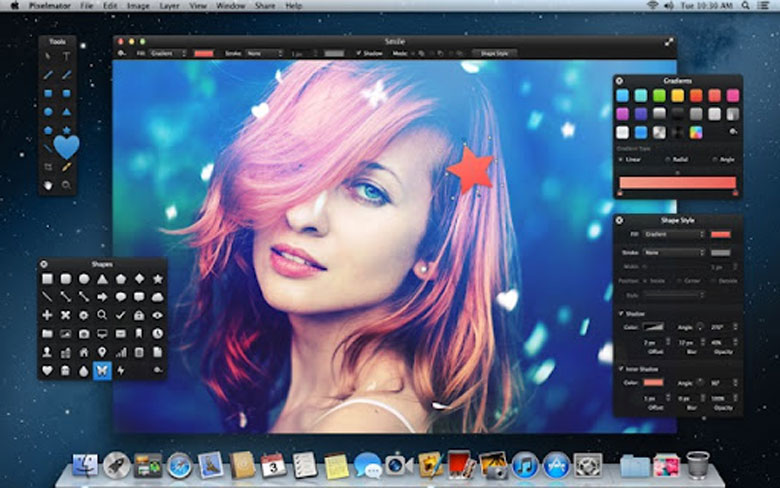
Ưu điểm:
– Giao diện Adobe Photoshop phần mềm vẽ tranh trên máy tính đơn giản, dễ sử dụng.
– Hỗ trợ giúp các bạn tích hợp nhiều công cụ vẽ, chỉnh sửa theo hướng tự do sáng tạo.
– “Pen Tool” là một công cụ hỗ trợ vẽ tuyệt vời giúp cho các bạn thiết kế chính xác.
– Vẽ nhanh nhiều dạng hình đơn giản với công cụ “Rectangle Tool” mà các bạn không thể ngờ đến.
– Có thể phối, trộn nhiều màu sắc cho hình vẽ phù hợp tuỳ chỉnh theo ý của các bạn.
– Có thể lưu và xuất hình ảnh ở nhiều dạng như: lưu lượng ảnh nhẹ (để tăng tốc cho website), cho hàng loạt ảnh chất lượng cao (cho các tác phẩm).
– Có thể thiết kế sản phẩm đồ họa hoặc website theo mong muốn yêu cầu.
– Có thể mở (hoặc) lưu nhiều định dạng ảnh bao gồm: PSD, TIFF, RAW, PDF, GIF, PNG, JPEG và Cineon.
Nhược điểm:
– Nếu các bạn muốn sử dụng thành thạo và nhuần nhuyễn ứng dụng cần tìm hiểu mất 1 thời gian dài.
– Giao diện của Adobe Photoshop được sử dụng ngôn ngữ tiếng Anh.
3. Gimp
Gimp là một phần mềm tự do nguồn mở được sử dụng để chỉnh sửa hình ảnh, vẽ tự do, chuyển đổi giữa các định dạng hình ảnh khác nhau và các tác vụ chuyên biệt hơn giúp các bạn thuận tiện trong quá trình chỉnh sửa.
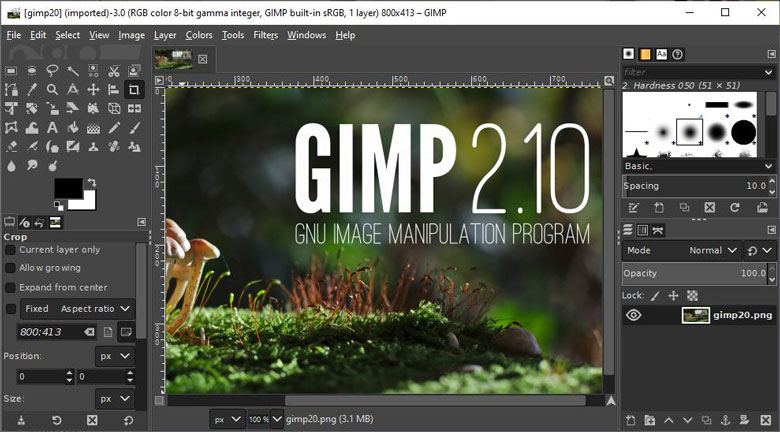
Ưu điểm:
– Các phần mềm vẽ trên máy tính Gimp khá đầy đủ bao gồm Brush, Pencil, Brush, Clone, .…
– Có các công cụ pha trộn, mẫu pixel phụ, các công cụ quản lý bộ nhớ dựa trên tile.
– Các định dạng được hỗ trợ khá phong phú như: BMP, GIF, JPEG, MNG, PCX, PDF, PNG, PS, PSD, SVG, TIFF, TGA, XPM,…
– Gimp dễ sử dụng nếu bạn đã sử dụng và quen thuộc với Photoshop, những phần mềm tương tự đã tích hợp sẵn.
– Gimp hoạt động tốt không chỉ để chỉnh với việc sửa ảnh mà còn cho việc vẽ kỹ thuật số và thiết kế đồ họa cực tốt.
– Bạn có thể thêm nhiều tính năng mới cho Gimp nhờ vào sử dụng “Plugin” của bên thứ ba.
Nhược điểm:
– Đối với người mới sử dụng có thể sẽ thấy mình bị choáng ngợp bởi tất cả các công cụ được cung cấp bởi GIMP và cảm thấy bối rối khi sử dụng chúng.
– GIMP ứng dụng vẽ tranh trên máy tính có thể mở và lưu định dạng tệp gốc của Photoshop nhưng một số bộ lọc và hiệu ứng có thể bị mất không được tích hợp vào.
4. Krita
Krita là phần mềm vẽ trên màn hình máy tính chất lượng chuyên nghiệp, tốt và hấp dẫn, được tạo ra bởi một nhóm các họa sĩ đã thiết kế ra chúng với mục đích cao cả là đặt các công cụ sáng tạo hàng đầu được tích hợp vào trong phần mềm giúp các bạn có thể nắm bắt được ngay.
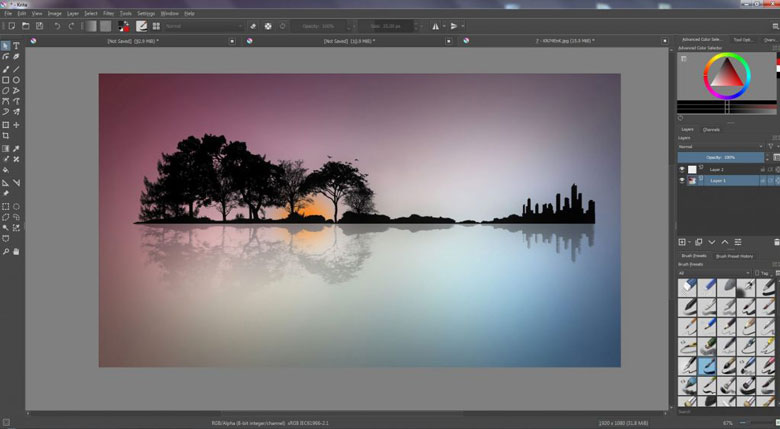
Ưu điểm:
– Brush và các công cụ được tích hợp săn và dễ dàng thiết kế tốt.
– Giao diện dễ truy cập, dễ nhìn và đẹp mắt.
– Công cụ vẽ tiện dụng, thành thạo đối với những bạn là dân chuyên thiết kế.
Nhược điểm:
– Khó sử dụng cho những bạn không phải là dân thiết kế.
5. Artweaver Free
Artweaver Free là phần mềm vẽ hình trên máy tính đa năng và miễn phí. Với bộ sưu tập bút vẽ khổng lồ, Artweaver cho phép vẽ tranh sáng tạo hay tập luyện ngay trên PC.

Ưu điểm:
– Giao diện thân thiện, trực quan và dễ sử dụng cho cả người lớn và trẻ em.
– Có thể sử dụng và lựa chọn các loại bút vẽ độc đáo như Circular, Airbrush, Hairy brush, Pixel,… đã được tích hợp sẵn, mà bạn có thể tùy biến chi tiết trong bộ Editor mở rộng.
– Có những bức tranh đối xứng độc đáo khi bạn dùng hiệu ứng “Mirror Painting”.
– Artweaver Free còn giúp bạn sử dụng công nghệ bút vẽ 16 – bit cho độ chính xác cao.
– Cho phép xử lý cùng với những người bạn khác qua mạng LAN hoặc Internet.
– Lưu lại toàn bộ quy trình vẽ tranh của bạn, cho phép phát lại nếu các bạn muốn xem lại
– Cho phép xử lý ảnh trên “Layer” bằng các loại bút cảm ứng hỗ trợ nhanh chóng đơn giản.
Nhược điểm:
– Không được hỗ trợ ngôn ngữ bản tiếng việt.
6. Microsoft Paint 3Dphần mềm vẽ trên máy tính
Cũng giống như phiên bản cổ điển của Microsoft Paint, Paint 3D cung cấp những công cụ để người dùng tự do vẽ nguệch ngoạc trên một khung vẽ phẳng theo ý thích.
Là một ứng dụng đồ họa trong các ứng dụng vẽ trên máy tính đơn giản, có ở tất cả các phiên bản của Microsoft Windows và là một ứng dụng vẽ của Microsoft Corporation nhanh chóng có thể tìm thấy được.

Ưu điểm:
– Giao diện được tích hợp phù hợp, trực quan, dễ sử dụng.
– Được tích hợp sẵn trên máy tính nếu như các bạn dùng hệ điều hành Windows 10.
– Cung cấp mọi công cụ vẽ cần thiết từ bút chì, bút mực tới bút lông và bảng màu phong phú mỗi khi các bạn cần đến và muốn sử dụng nó.
– Chủ yếu mở và lưu các tệp như Windows bitmap, JPEG, GIF, PNG và TIFF.
– Tích hợp sẵn thư viện mô hình 3D một số mẫu thông dụng.
Nhược điểm:
– Hiệu ứng 3D khá cơ bản.
– Giao diện sử dụng ngôn ngữ tiếng Anh rất không thích cho những bạn không muốn dùng tiếng anh.
7. Microsoft Fresh Paint
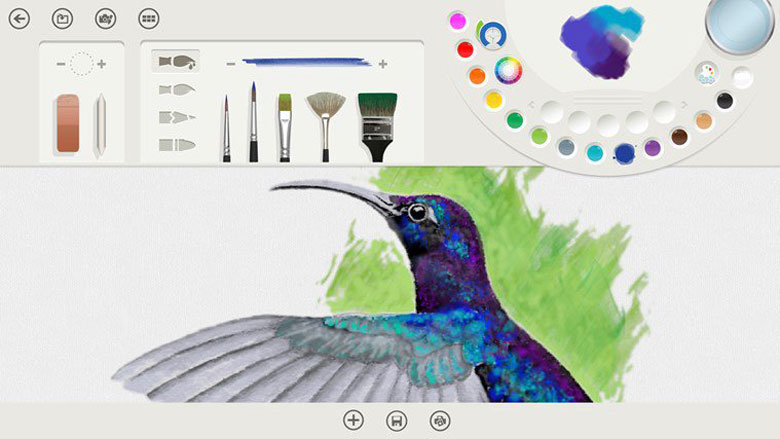
Ưu điểmphần mềm vẽ trên máy tính
Microsoft Fresh Paint:
– Ứng dụng vẽ trên laptop Microsoft Fresh Paint có sẵn trên hệ điều hành Windows 10.
– Cung cấp các loại chì vẽ graphite, màu nước và chổi cọ.
– Sử dụng để vẽ thông thường hoặc vẽ bằng màu nước, dầu, bút chì, phấn và bút.
– Hỗ trợ các gói và trang màu phù hợp với người mới vào nghề cực dễ và nhanh chóng.
– Hiệu ứng chân thực gần với bên ngoài.
– Trẻ em dễ dàng sử dụng khi vẽ.
Nhược điểm:
– Giao diện tích hợp ít chức năng dễ sử dụng cho những ai chuyên thiết kế.
8. My
Paint
My
Paint là phần mềm về trên laptop đồ họa dành cho những ai thích sáng tạo với nghệ thuật, mang đến cho các bạn giao diện đơn giản phù hợp với hệ thống cọ rất đa dạng, giúp sáng tạo các hình ảnh đồ họa không giới hạn thỏa sức sáng tạo, bức vẽ sẽ không thua kém gì những bức vẽ được tạo ra từ những họa sĩ chuyên nghiệp.
Top những phần mềm chèn chữ nghệ thuật vào ảnh trên máy tính, laptop cực dễ.
Tổng hợp các phần mềm test tốc độ ổ cứng trên laptop, máy tính, mac
OS.
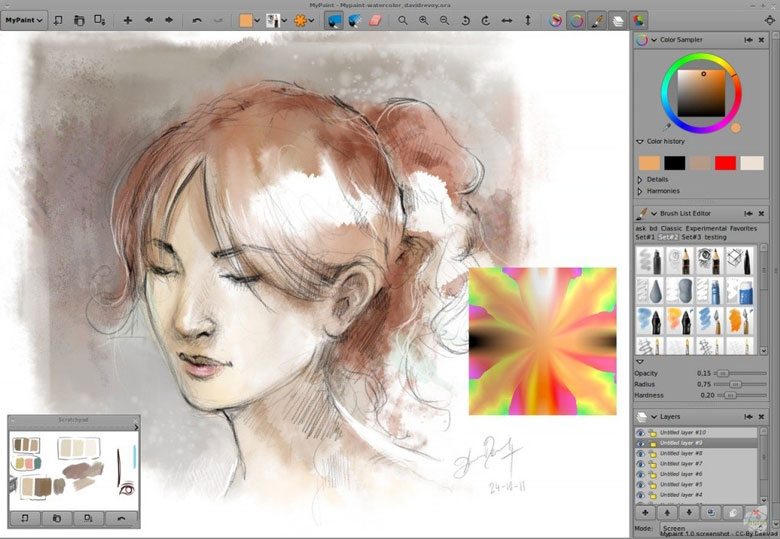
Ưu điểm:
– Giao diện trực quan, dễ để sử dụng nhất là đối với các bạn mới.
– Có nhiều lựa chọn cọ vẽ và người dùng có thể tùy chỉnh theo ý thích cọ vẽ này để sử dụng thích hợp cho hình mà bạn muốn vẽ.
Nhược điểm:
– Giao diện sử dụng ngôn ngữ tiếng Anh.
– Xử lý nét vẽ khá chậm khiến các bạn dân chuyên thường không thích.
9. Medibang
Medi
Bang phần mềm vẽ trên máy tính là chương trình vẽ kỹ thuật số và tạo truyện tranh dung lượng nhẹ, có nhiều cọ, phông chữ, nền sẵn có. Phần mềm đơn giản và thân thiện với người dùng để vẽ tranh minh họa và truyện tranh.
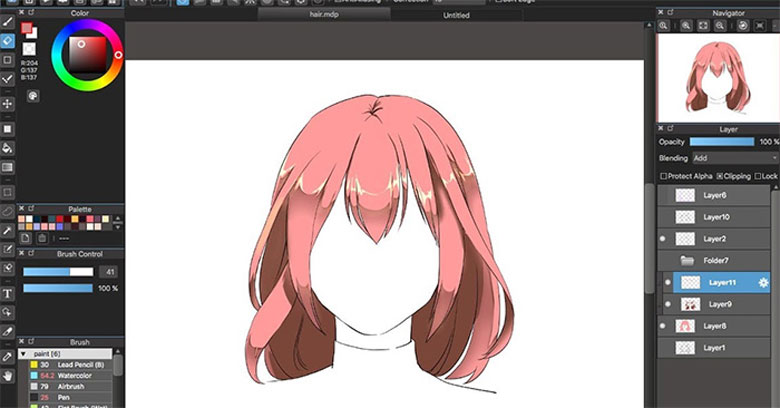
Ưu điểm:
– Medibang là có tất cả các tính năng của chương trình vẽ trên máy tính tích hợp rất đầy đủ.
– Có nhiều lựa chọn kiểu bút vẽ và thay đổi màu sắc một cách trực quan cho các bạn đang muốn sử dụng ứng dụng.
– Thêm hội thoại bằng lời vào văn bản nếu các bạn muốn.
– Sử dụng hình chụp để vẽ hình ảnh.
– Giao diện trực quan và dễ sử dụng.
– Sở hữu kho cọ vẽ phong phú và tự do sáng tạo.
– Tích hợp sẵn phông chữ và hình nền mẫu.
– Khả năng tùy chỉnh dễ dàng với các layer.
Nhược điểm:
– Giao diện sử dụng mỗi ngôn ngữ tiếng Anh.
Trên đây là tổng hợp các phần mềm vẽ trên máy tính mà các bạn cần nên biết. Cảm ơn các bạn đã theo dõi.
Tạo bản vẽ nghệ thuật trên PC của bạn
My
Paint là một ứng dụng nhanh chóng, dễ sử dụng cho các họa sĩ kỹ thuật số. Nó cho phép bạn tạo các bản phác thảo nhanh hoặc các bản vẽ nghệ thuật phức tạp ngay trên máy tính của bạn.
Điều tốt nhất về My
Paint là tập trung vào sự đơn giản và dễ sử dụng. Không có menu phức tạp và giao diện thực sự đơn giản, gần như tối giản. Bạn có thể tập trung vào vải của bạn và để cho nghệ sĩ bên trong của bạn ra, mà không có bất kỳ phiền nhiễu.
My
Paint bao gồm vô số các cọ vẽ khác nhau, được sắp xếp thuận tiện trong các danh mục khác nhau. Ngoài ra, bạn có thể định cấu hình từng bàn chải thành từng chi tiết nhỏ nhất và cũng tạo các danh mục mới theo cách rất dễ dàng. Mỗi bàn chải tạo ra một kết quả khác nhau trên màn hình, luôn luôn cố gắng để thi đua các vật liệu thực tế: sơn dầu, màu nước, than, đánh dấu, acrylic, vv
Mặc dù bạn có thể sử dụng nó với một con chuột tiêu chuẩn, My
Paint có nghĩa là để được sử dụng với một máy tính bảng đồ họa , vì nó hỗ trợ các loại áp lực khác nhau – góp phần rất nhiều vào cảm giác của bức tranh thực tế.
My
Paint là một trình soạn thảo tuyệt vời mà bạn có thể tạo các bản vẽ tuyệt vời hoặc các bản phác thảo nhanh chóng một cách dễ dàng.
ƯU ĐIỂMRất nhiều bàn chải để lựa chọn
Giao diện đơn giản
Hỗ trợ cho máy tính bảng đồ họa nhạy cảm áp lực
Đánh giá của người dùng về My
Paint
ƯU ĐIỂMRất nhiều bàn chải để lựa chọnGiao diện đơn giảnHỗ trợ cho máy tính bảng đồ họa nhạy cảm áp lực
Eğer My
Paint denediniz mi? Düşüncelerinizi bırakın siz olun!
Xếp hạng ứng dụng này!


Xếp hạng ứng dụng này!
Luật pháp liên quan đến việc sử dụng phần mềm này có sự khác biệt giữa các quốc gia. Chúng tôi không khuyến khích hay dung túng cho việc sử dụng chương trình này nếu điều đó vi phạm pháp luật.
Trên vuagiasu.edu.vn, chúng tôi quét tất cả các tệp được lưu trữ trên nền tảng để đánh giá và tránh mọi tác hại tiềm ẩn đối với thiết bị của bạn. Đội ngũ của chúng tôi thực hiện kiểm tra mỗi khi tệp mới được tải lên và xem xét định kỳ các tệp để xác nhận hoặc cập nhật trạng thái của tệp. Quy trình toàn diện này cho phép chúng tôi thiết lập trạng thái cho mọi tệp có thể tải xuống như sau:
Sạch
Sạch
Rất có khả năng là chương trình phần mềm này sạch.
Điều này có nghĩa là gì?
Điều này có nghĩa là gì?
Chúng tôi đã quét tệp và các URL được liên kết với chương trình phần mềm này bằng hơn 50 dịch vụ chống vi-rút hàng đầu thế giới; nhưng không phát hiện mối đe dọa nào.
Cảnh báo
Cảnh báo
Có khả năng là chương trình phần mềm độc hại hoặc có thể chứa phần mềm tính gộp không mong muốn.
Tại sao chương trình phần mềm vẫn xuất hiện?
Tại sao chương trình phần mềm vẫn xuất hiện?
Dựa trên hệ thống quét, chúng tôi đã xác định rằng những cờ này có thể là sự cố giả.
Sự cố giả là gì?
Sự cố giả là gì?
Thuật ngữ đó có nghĩa là một chương trình an toàn bị gắn cờ sai là chương trình độc hại do phạm vi phát hiện dấu hiệu vi phạm quá rộng hoặc do thuật toán được dùng trong chương trình chống vi-rút.
Đã chặn
Đã chặn
Có khả năng cao là chương trình phần mềm độc hại hoặc chứa phần mềm tính gộp không mong muốn.
Xem thêm:
Tại sao chương trình phần mềm này không còn xuất hiện trong Danh mục của chúng tôi nữa?
Tại sao chương trình phần mềm này không còn xuất hiện trong Danh mục của chúng tôi nữa?
Dựa trên hệ thống quét, chúng tôi xác định rằng những cờ này có khả năng là thực sự có vấn đề.
Chúng tôi muốn nhấn mạnh rằng thỉnh thoảng chúng tôi có thể bỏ sót một chương trình phần mềm độc hại tiềm ẩn. Để tiếp tục thực hiện cam kết tạo ra một danh mục bao gồm các chương trình và ứng dụng không độc hại, đội ngũ của chúng tôi đã tích hợp tính năng Báo cáo phần mềm trong mỗi trang danh mục để bạn có thể phản hồi cho chúng tôi.
Hãy gắn cờ mọi vấn đề cụ thể mà bạn có thể gặp phải và vuagiasu.edu.vn sẽ giải quyết những mối lo ngại đó sớm nhất có thể.











